iPad đã không còn xa lạ với người dùng bởi đây là một thiết bị tuyệt vời với nhiều tiện ích được tích hợp. Tuy nhiên trong quá trình sử dụng, iPad có thể gặp một số lỗi bất tiện gây gián đoạn công việc như lỗi iPad không nhận SIM. Vậy nguyên nhân gây lỗi iPad không nhận SIM là gì và làm gì để khắc phục tình trạng này. Hãy cùng iFix24h tìm hiểu các giải pháp cho lỗi iPad không nhận SIM trong bài viết dưới đây nhé!
Các nguyên nhân dẫn tình trạng iPad không nhận SIM?
SIM bị hỏng
Một trong những nguyên nhân phổ biến khiến iPad không nhận SIM là do SIM bị hỏng. SIM có thể bị trầy, gãy, hoặc lỗi vi mạch do quá trình sử dụng lâu ngày hoặc tháo lắp sai cách. Bạn nên thử lắp SIM đó vào thiết bị khác để kiểm tra. Nếu SIM không hoạt động, hãy liên hệ nhà mạng để đổi SIM mới.

Do mạng
Đôi khi, iPad không nhận SIM không phải do lỗi thiết bị mà là do sự cố từ nhà mạng. Các vấn đề như gián đoạn tín hiệu, lỗi hệ thống hoặc khu vực không có sóng đều có thể khiến iPad không hiển thị cột sóng hoặc thông báo “Không có dịch vụ”. Trong trường hợp này, bạn nên kiểm tra xem các thiết bị khác dùng cùng mạng có bị ảnh hưởng không. Nếu có, hãy chờ nhà mạng khắc phục hoặc gọi tổng đài hỗ trợ.
Do SIM không được hỗ trợ
Không phải tất cả loại SIM đều tương thích với iPad. Một số mẫu iPad chỉ hỗ trợ nano SIM hoặc eSIM, nếu bạn lắp sai loại SIM hoặc SIM chưa được kích hoạt đúng cách, thiết bị sẽ không nhận. Ngoài ra, nếu bạn sử dụng SIM từ nhà mạng không được hỗ trợ tại khu vực, iPad cũng có thể từ chối kết nối.

Do lỗi phần cứng
Lỗi phần cứng như khe SIM bị hư, mainboard gặp sự cố hay chip đọc SIM bị lỗi cũng có thể khiến iPad không nhận SIM. Các lỗi này thường xảy ra sau khi thiết bị bị rơi, va đập mạnh hoặc ngấm nước. Nếu bạn đã thử các cách như thay SIM, khởi động lại thiết bị nhưng vẫn không nhận SIM, khả năng cao là phần cứng đã hỏng.
Thiết bị không nhận SIM
Nếu iPad hiển thị thông báo “Không có SIM” dù bạn đã lắp đúng cách, có thể thiết bị đang gặp lỗi phần mềm tạm thời hoặc chưa được cập nhật hệ điều hành. Một số trường hợp do firmware của máy bị lỗi dẫn đến không nhận dạng được SIM. Bạn có thể thử khởi động lại, cập nhật phần mềm hoặc khôi phục cài đặt gốc.
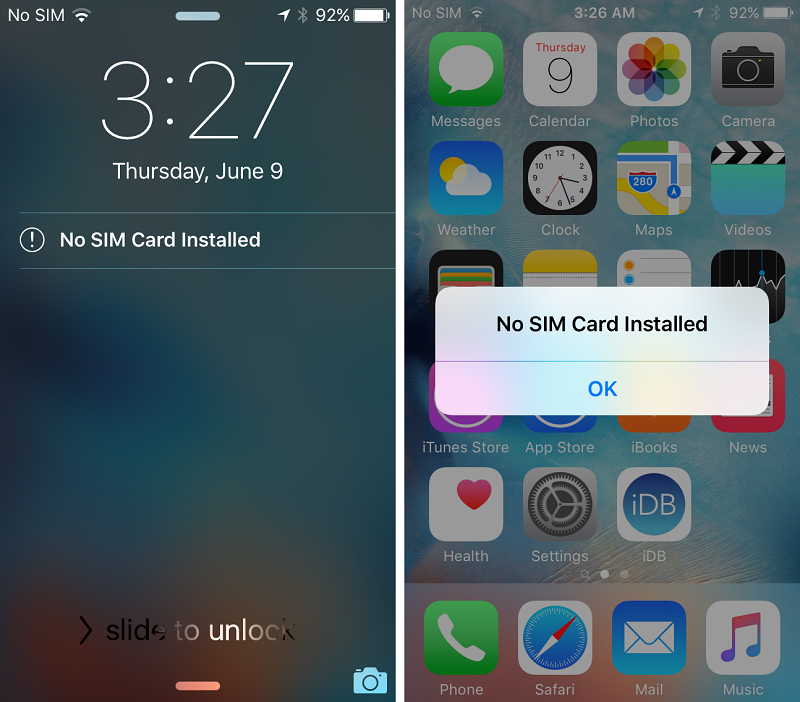
Cách khắc phục lỗi iPad không nhận SIM
Kiểm tra lại SIM và khe SIM
Trước tiên, hãy tháo SIM khỏi iPad và kiểm tra xem SIM có bị trầy xước, cong gãy hay bám bụi không. Dùng khăn mềm lau nhẹ SIM và khe SIM để đảm bảo tiếp xúc tốt. Sau đó, gắn lại SIM đúng chiều và chắc chắn. Nếu có thể, hãy thử lắp SIM vào thiết bị khác để xác định SIM có hoạt động bình thường không.
Khởi động lại iPad
Đây là cách đơn giản nhưng đôi khi rất hiệu quả. Việc khởi động lại giúp iPad làm mới hệ thống và khắc phục các xung đột phần mềm tạm thời. Nhấn giữ nút nguồn cho đến khi xuất hiện thanh trượt tắt máy, sau đó khởi động lại và kiểm tra kết nối SIM.

Vệ sinh SIM và khe cắm SIM của iPad
Khe cắm SIM sẽ bị bám bụi cũng sẽ khiến cho SIM không thể lắp được đúng vị trí. Vì vậy, việc vệ sinh SIM và khay SIM có thể giúp bạn cải thiện được vấn đề này. Để vệ sinh SIM và khe cắm SIM bạn có thể sử dụng đầu nhỏ như tăm bông, bàn chải để làm sạch khe SIM.
Bên cạnh đó, bạn có thể sử dụng khăn mềm để tiến hành lau SIM, sau đó lắp lại để thực hiện kiểm tra iPad đã nhận SIM cũng lên sóng hay chưa. Để iPad không xảy ra vấn đề này thì bạn cũng cần vệ sinh khe cắm SIM và SIM thường xuyên nhé.
Kiểm tra cài đặt mạng di động
Vào Cài đặt > Di động và đảm bảo rằng tùy chọn “Dữ liệu di động” đang được bật. Ngoài ra, hãy vào Cài đặt > Cài đặt chung > Đặt lại > Đặt lại cài đặt mạng để khôi phục cài đặt mạng về mặc định, giúp khắc phục các lỗi cấu hình có thể ảnh hưởng đến SIM.
Cập nhật iPadOS
Một số lỗi nhận SIM có thể xuất phát từ hệ điều hành lỗi thời hoặc bị lỗi. Vào Cài đặt > Cài đặt chung > Cập nhật phần mềm để kiểm tra và cập nhật iPad lên phiên bản mới nhất. Apple thường xuyên phát hành các bản cập nhật vá lỗi và cải thiện khả năng tương thích với SIM và nhà mạng.

Kiểm tra xem SIM có được hỗ trợ không
Đảm bảo rằng bạn đang sử dụng đúng loại SIM (nano SIM hoặc eSIM) và SIM đã được kích hoạt bởi nhà mạng. Nếu bạn dùng iPad bản khóa mạng (bản lock), cần đảm bảo SIM tương thích với nhà mạng đó. Nếu không, iPad sẽ không nhận SIM hoặc không có dịch vụ.
Kiểm tra phần cứng của iPad
Nếu bạn đã thử các bước trên mà iPad vẫn không nhận SIM, rất có thể lỗi nằm ở phần cứng như khe SIM, bo mạch chủ hoặc chip xử lý SIM. Trường hợp này, bạn nên mang thiết bị đến trung tâm bảo hành hoặc cửa hàng sửa chữa uy tín để được kiểm tra và xử lý chuyên sâu.
Mang iPad đi sửa chữa hư hỏng phần cứng
Nếu bạn đã áp dụng các cách trên nhưng vẫn không thể khắc phục tình trạng iPad không nhận SIM thì có thể thiết bị của bạn đang gặp hư hỏng các chi tiết phần cứng như khay SIM, phần tiếp xúc với bo mạch… hay các bộ phận khác.
Nếu không thể tự khắc phục, hãy liên hệ nhà mạng để kiểm tra tình trạng SIM hoặc nhờ hỗ trợ kỹ thuật từ các đơn vị sửa chữa iPad chuyên nghiệp.

Lời kết
Tình trạng iPad không nhận SIM có thể bắt nguồn từ nhiều nguyên nhân khác nhau như SIM bị hỏng, lỗi phần mềm, phần cứng hay sự cố từ nhà mạng. Việc xác định đúng nguyên nhân sẽ giúp bạn đưa ra hướng xử lý phù hợp, tránh mất thời gian và chi phí không cần thiết. Hy vọng các thông tin trên sẽ giúp bạn biết đc cách khắc phục tình trạng iPad không nhận SIM.
iFix24h chuyên sửa chữa iPad TPHCM, cung cấp dịch vụ kiểm tra và sửa chữa lỗi iPad nhanh chóng và chính xác. Tại đây, đội ngũ kỹ thuật viên giàu kinh nghiệm sẽ tiến hành kiểm tra toàn diện, báo lỗi rõ ràng và sửa chữa bằng linh kiện chất lượng cao. Liên hệ ngay với chúng tôi để được hỗ trợ và tư vấn về dịch vụ nhé!
iFix24h | Cửa Hàng Sửa Chữa Đồ Công Nghệ Tại TPHCM
- Địa chỉ: 860/99 Xô Viết Nghệ Tĩnh, Phường 25, Bình Thạnh, Thành phố Hồ Chí Minh
- Hotline/Zalo: 097.242.3339
- Email: ifix24h.com@gmail.com
- Website: https://ifix24h.com/
- Fanpage: https://www.facebook.com/ifix24h.no2/
iFix24h
iFix24h chuyên sửa chữa điện thoại iPhone, sửa MacBook, iPad, AirPods chính hãng, giá tốt, hỗ trợ tận nơi trong khu vực Thành phố Hồ Chí Minh!






- Màn hình iPhone bị loang màu: Bật mí 4 cách khắc phục hiệu quả
- Bật mí cách bật đèn bàn phím Laptop các dòng phổ biến hiện nay
- Bỏ túi các cách test màn hình iPhone hữu ích
- 5 Tips khắc phục loa iPhone bị nhỏ khi nghe điện thoại mà bạn không nên bỏ qua!
- 5 Cách giải phóng dung lượng Samsung giúp điện thoại mượt mà hơn

